DCP-J785DW
Preguntas frecuentes y Solución de problemas |
Papel incorrecto / tamaño de papel no coincide
El mensaje de error Papel incorrecto o Tamaño de Papel no coincidente aparece cuando la configuración de tamaño de papel no coincide con el tamaño de papel de la bandeja o la configuración del controlador. No ha ajustado las guías del papel de la bandeja en los indicadores para el tamaño de papel que está utilizando.
Siga los pasos que se indican a continuación para borrar el mensaje de la pantalla de la máquina (en lo sucesivo, LCD):
- Ajuste la configuración del papel en la máquina Brother
- Ajuste la configuración del papel en el equipo
Cuando imprima sobres , haga clic aquí para ver información sobre la carga de sobres.
Ajuste la Configuración del Papel en la máquina Brother
Siga estos pasos para ajustar la configuración del papel en su máquina Brother:
-
Compruebe que el tamaño de papel que ha elegido en la pantalla táctil coincide con el tamaño del papel de la bandeja.
-
Asegúrese de haber cargado el papel con una orientación vertical y ajuste las guías del papel en los indicadores correspondientes al tamaño de papel utilizado.
- Después de verificar el tamaño y la posición del papel, siga las instrucciones que irán apareciendo en pantalla.
Ajuste la Configuración del Papel en el equipo
Siga los pasos que se indican a continuación para ajustar la configuración del papel en el equipo:
NOTA: Las ilustraciones pueden variar dependiendo del sistema operativo que esté utilizando y su máquina Brother.
-
Elimine los trabajos restantes de la cola de impresión.
> Haga clic aquí para ver cómo eliminar trabajos de impresión de la cola de impresión.
-
A continuación, deberá abrir y cerrar la cubierta del cartucho de tinta.
Al pulsar
 (Cancelar) sólo se alternará entre la pantalla LCD principal y el mensaje de error. No borra el error.
(Cancelar) sólo se alternará entre la pantalla LCD principal y el mensaje de error. No borra el error. -
Compruebe la configuración del papel para el documento.
Dependiendo de la aplicación, los pasos para establecer el tamaño de papel del documento variarán. Desde muchas aplicaciones, se puede acceder a este ajuste a través del menú Archivo => Configuración de página => Tamaño del papel . Consulte la documentación del software o el proveedor del software para obtener instrucciones sobre cómo ajustar esta configuración.La causa más común de este problema es que la configuración de tamaño de documento que se encuentra dentro de la aplicación NO coincide con el tamaño de papel cargado en la bandeja de papel del equipo Es muy importante que ajuste el tamaño del documento de la aplicación.
-
Asegúrese de que se ha introducido papel del tamaño correcto en la bandeja desde la que está imprimiendo y de que las guías del papel están ajustadas a la longitud y anchura adecuadas del papel.
-
Al imprimir, a menudo puede acceder a las propiedades del controlador de impresora y ajustarlas.
Los pasos para acceder a esta configuración varían según el sistema operativo y la aplicación. Desde muchas aplicaciones, puede acceder a esta configuración haciendo clic en Propiedades o Preferencias en el cuadro de diálogo de impresión.- Soporte de impresión Seleccione el tipo de soporte en el que desea imprimir. La máquina cambia la forma en que coloca los puntos en función del tipo de material seleccionado. Para obtener los mejores resultados de impresión, asegúrese de seleccionar el tipo de soporte correcto.
-
Tamaño de papel Este driver de impresora permite seleccionar el tamaño del papel y los sobres, así como los tamaños de papel definidos por el usuario.
(Windows)
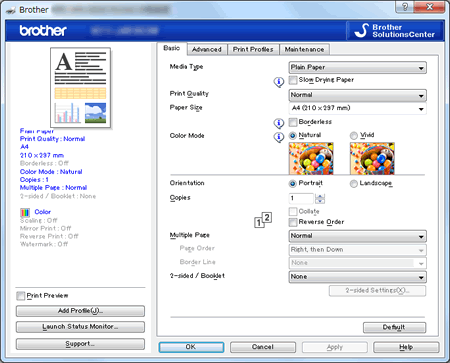
(Macintosh)
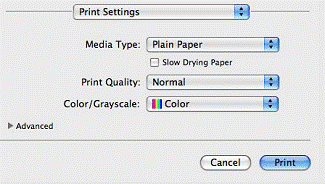
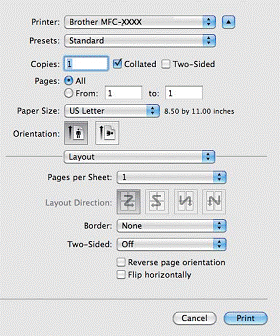
-
Debe ajustar el valor Tamaño del papel del equipo.
Compruebe que el tamaño de papel elegido coincide con el tamaño de papel en la bandeja.
